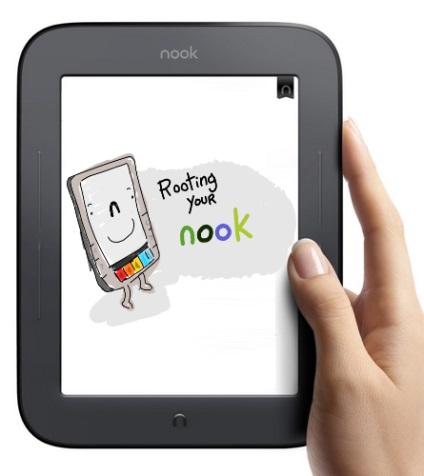
Відновити заводські настройки NOOK Touch і прошивку версії 1.0.0 можна за допомогою нескладних маніпуляцій:
- Скачайте архів з образом карти пам'яті nookRestore.
- Вийміть вміст в кореневу директорію диска комп'ютера.
- Вставте картку пам'яті microSD (128 МБ і більше) у зовнішній (USB) карт-рідер і підключіть його до комп'ютера. Уникайте використання в цей час NOOK Touch до комп'ютера!
- Відновіть образ (nookRestore.img) на карту пам'яті за допомогою Win32DiskImager.exe
- Вимкніть рідер (утримуючи кнопку живлення
15-20 сек.), Вставте в нього підготовлену карту пам'яті і включіть, утримуючи кнопку живлення
5-10 сек.1. Натисніть кнопку живлення і утримуйте її, а потім натисніть і утримуйте нижні ліву і праву кнопки перегортання на
5 секунд.
2. Підтвердіть свої дії конкою HOME ( «n») або скасуйте їх, натиснувши на кнопку POWER (вкл / викл живлення).
3. Для відновлення всіх системних файлів вимкніть NOOK Touch і зробіть восьмикратну перервану завантаження:
включите рідер кнопкою харчування (утримуючи її
5 секунд, вважайте вголос або про себе до 7-9), як тільки екран моргне і з'явиться напис «Read Forever», відпустіть кнопку живлення і ще раз натисніть і утримуйте її (
15 секунд, вважайте до 25-30, щоб напевно) для переривання завантаження;
повторіть цю процедуру 8 разів, а потім просто включите рідер і дайте йому нормально завантажитися.
4. Якщо все пройшло нормально і заводські настройки відновилися, то доведеться ще раз ввести реєстраційні дані NOOK Touch, використовуючи бездротове з'єднання і ... користуватися ним далі
5. Якщо не вийшло, не турбуйтеся, а просто повторіть п.3 більш акуратно і рівномірно.